تجول حول كيفية إزالة Adobe Illustrator للخلفية بسهولة
تعد إزالة الخلفيات أو إنشاء خلفية شفافة فكرة ممتازة لطبقات الصور وإنتاج ملصقات احترافية ، خاصةً عند إنشاء صور منتج للترويج لها عبر الإنترنت أو إنتاج مطبوعات للنشر. لكن لا تقلق. هناك طريقة للتعامل مع هذا. يعد Adobe Illustrator أحد البرامج الموصى بها لمساعدتك على التخلص من الخلفية غير المرغوب فيها.
ومن ثم ، يبحث الكثير من الناس عن خطوات للمضي قدمًا كيفية حذف الخلفيات في Illustrator. بغض النظر عن الخلفية ، سواء كانت خلفية بيضاء أو سوداء بسيطة ، معقدة ومعقدة مثل شعر الإنسان ، يمكن للأداة التعامل معها نيابة عنك. في الواقع ، يقدم Adobe Illustrator العديد من الطرق لعزل المقدمة عن الخلفية. يمكنك مواصلة القراءة لمعرفة كيفية إنجاز هذه المهمة دون عناء.
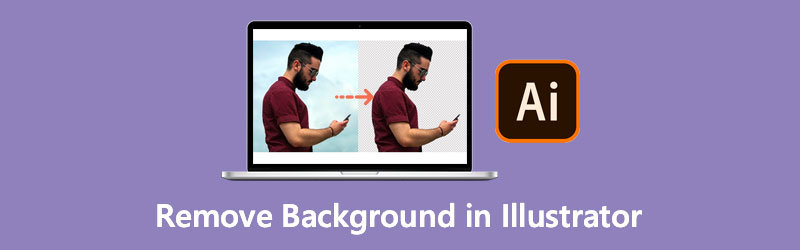
- الجزء 1. كيفية إزالة الخلفية في Illustrator
- الجزء 2. أفضل أداة عبر الإنترنت لإزالة الخلفية مثل Illustrator
- الجزء 3. الأسئلة الشائعة حول إزالة الخلفية في Illustrator
الجزء 1. كيفية إزالة الخلفية في Illustrator
افترض أنك منخرط في صناعة الشعارات أو الرسوم التوضيحية أو الطباعة. في هذه الحالة ، يجب ألا يترك Adobe Illustrator مجموعة أدواتك أبدًا. يمكنك الآن التخلص من الخلفية المزعجة حيث نعرض لك طرقًا مفيدة للغاية لإزالة الخلفية من صورة في Illustrator.
1. كيفية إزالة صورة الخلفية في Illustrator باستخدام Image Trace
هذه الطريقة مناسبة تمامًا للصور ذات التفاصيل الأقل والرسوم المتحركة ثنائية الأبعاد والرسوم المتحركة والشعارات. يسمح لك بإنشاء متجه للكائنات ، حتى تلك التفاصيل الأصغر. بحلول ذلك الوقت ، يمكنك حذف الخلفية بينما تظل مقدمة صورتك. في الواقع ، يمكنك إزالة الخلفية البيضاء في Illustrator ، حيث تكون جيدة أيضًا. من ناحية أخرى ، إليك كيفية عمل أداة ممحاة الخلفية في Illustrator.
الخطوة 1. إذا كان Adobe Illustrator مثبتًا بالفعل على جهاز الكمبيوتر الخاص بك ، فافتحه وقم بتحميل الصورة التي ترغب في تحريرها.
الخطوة 2. انتقل إلى نافذة> تتبع الصورة لتحويل الصورة التي تم تحميلها إلى متجه. يجب أن تظهر نافذة صغيرة في الجزء الأيمن من الواجهة. الآن ، افتح ملف الوضع تحت تتبع الصورة لوجة. ثم اختر اللون من الاختيار.
الخطوه 3. حدد الحد الأقصى لعدد الألوان باستخدام شريط التمرير وانقر فوق أثر زر في الزاوية اليمنى السفلية. لتحويل صورتك إلى كائنات متجهة ، اضغط على يوسع زر في الجزء العلوي من الواجهة.
الخطوة 4. الآن ، انقر بزر الماوس الأيمن على الصورة وحدد فك التجميع. ستفصل هذه العملية الكائنات المتجهة عن بعضها البعض. ثم حدد كائنات الخلفية. يمكنك تحديد كائنات متعددة في وقت واحد عن طريق الضغط مع الاستمرار على تحول مفتاح. بعد ذلك ، حدد العناصر التي ترغب في حذفها. أخيرًا ، اضغط على ملف حذف مفتاح لإزالة الخلفية في Illustrator.
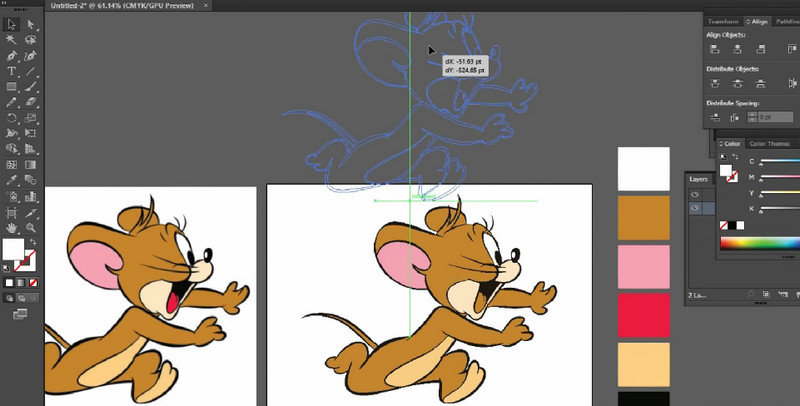
2. كيفية قص خلفية صورة في Illustrator باستخدام قناع القطع
تعد أقنعة القطع طريقة أخرى لحذف الخلفيات في Illustrator. تتيح لك هذه الطريقة إنشاء قالب لقصه حوله وداخله. يأتي مع مجموعة من الطبقات تسمى مجموعة القطع. من ناحية أخرى ، قد يكون تعلم Illustrator حول كيفية محو الخلفية أمرًا صعبًا للغاية ، ولكنه يستحق ذلك. ستحبها أيضًا عندما تتعطل الأداة.
الخطوة 1. قم بتشغيل Illustrator على جهاز الكمبيوتر الخاص بك. ثم قم باستيراد الصورة إلى البرنامج.
الخطوة 2. حدد أداة القلم في القائمة الموجودة على الجانب الأيسر من الشاشة. بعد ذلك ، ضع نقطة الربط الخاصة بك في أي مكان على طول حافة موضوعك. قم بتوصيل نقاط الارتساء حتى تقوم بإنشاء أشكال. تتبع المقدمة باستمرار حتى تصل إلى نقطة الربط الأولى وتكمل المسار.
الخطوه 3. في هذه المرحلة ، اضبط تحديد المخطط التفصيلي الخاص بك ليناسب الكائن الأمامي الخاص بك. ثم حدد صورتك وحدد الخطوط العريضة في وقت واحد.
الخطوة 4. أخيرًا ، قم بإنشاء قناع قص. للقيام بذلك ، انقر بزر الماوس الأيمن فوق الكائن المحدد وحدد اصنع قناع القطع لفصل الموضوع وإزالة الخلفية في Illustrator.
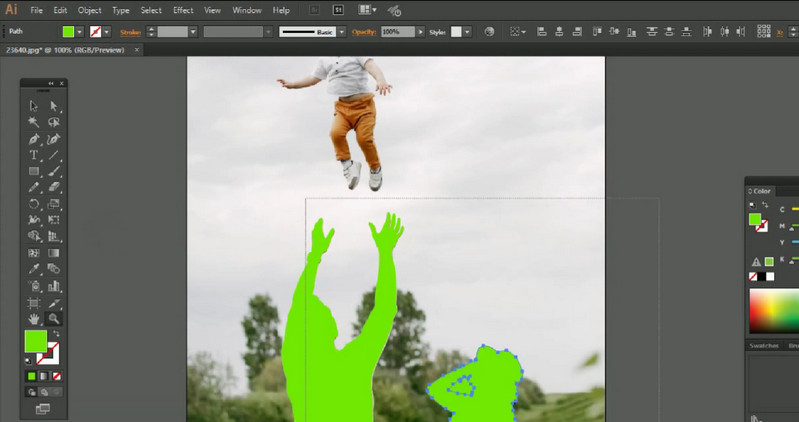
3. كيفية التخلص من الخلفية البيضاء في Illustrator عن طريق تصدير الصورة كملف EPS
تعمل هذه الطريقة بشكل أفضل إذا كنت ترغب في حفظ صورة شفافة. بالإضافة إلى ذلك ، يمكنك تكبير الصورة كما تريد دون تقليل الجودة. بعد ذلك ، يمكنك تضمينه في ملصقاتك أو الأصول الرقمية الأخرى. من ناحية أخرى ، يمكنك بسهولة إزالة خلفية الشعار في Illustrator. في الواقع ، يمكنك إنجاز هذه المهمة في لحظة.
الخطوة 1. اذهب إلى ملف واختر حفظ باسم. من القائمة التي ستظهر ، اختر Illustrator EPS وضرب يحفظ.
الخطوة 2. تحت معاينة في نافذة EPS ، قم بتغيير Tiff إلى لون 8 بت.
الخطوه 3. بعد ذلك ، انقر فوق حسنا لحفظ الملف بشفافية. بعد ذلك ، سيكون لديك ملف EPS بخلفية شفافة.
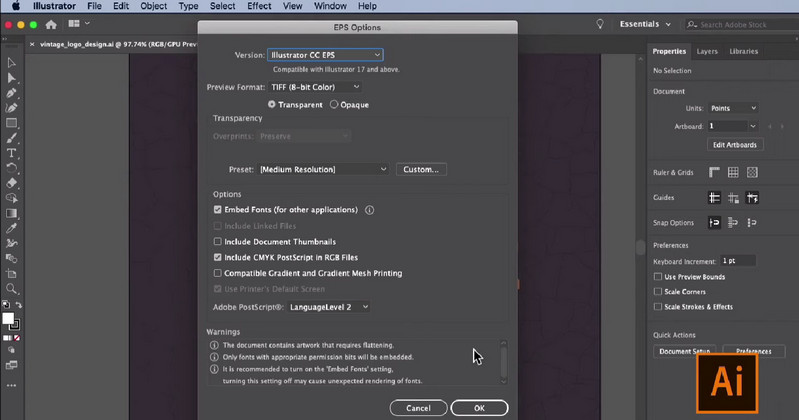
الجزء 2. أفضل أداة عبر الإنترنت لإزالة الخلفية مثل Illustrator
مزيل الخلفية Vidmore عبر الإنترنت هي أسهل طريقة لإزالة الخلفية غير المرغوب فيها. يسمح لك بالتخلص من الخلفية باستخدام متصفح على جهاز الكمبيوتر الخاص بك فقط. هذا يعني أنه لا يوجد تنزيل مطلوب لاستخدام البرنامج. يمكنك تغيير الخلفية إلى ألوان عادية أو تحميل صورتك الخاصة. كل ما تحتاجه هو اتصال إلكتروني موثوق به لتشغيل هذا البرنامج. ومع ذلك ، إليك كيفية إزالة الخلفية في بديل Illustrator.
الخطوة 1. اذهب إلى الموقع الرسمي
توجه إلى الموقع الرسمي للبرنامج. للقيام بذلك ، افتح متصفحًا واكتب اسم الأداة على شريط العنوان.
الخطوة 2. قم بتحميل صورة
قم باستيراد ملف الصورة الذي ترغب في تحريره بالنقر فوق تحميل صورة. بدلاً من ذلك ، قد يؤدي إسقاط ملف الصورة إلى منطقة التحميل إلى تسهيل عملية استيراد ملف الصورة.

الخطوة الثالثة. قم بتحرير ملف الصورة
بمجرد تحميل ملف الصورة ، ستقوم الأداة تلقائيًا بحذف خلفية الصورة. يمكنك بعد ذلك استبدال الخلفية بألوان عادية أو وضعها فوق صورة أخرى. أيضًا ، يمكنك تغيير اتجاه وزاوية المقدمة المنفصلة حسب رغبتك.
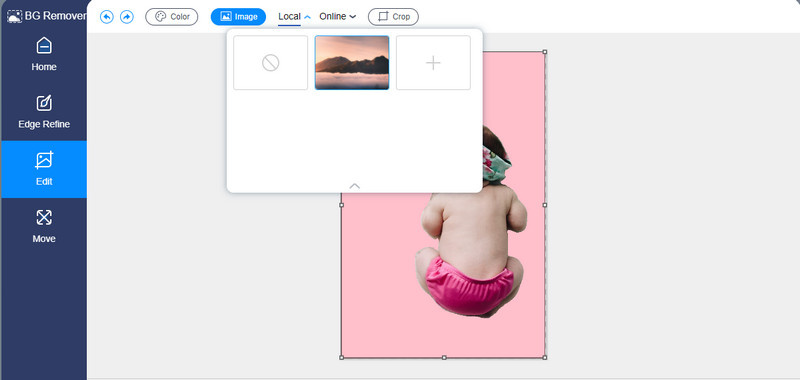
الخطوة 4. احفظ الإخراج
بعد إزالة الخلفية وتحرير الصورة ، يمكنك حفظ النسخة النهائية من ملف الصورة. للقيام بذلك ، انقر فوق تحميل زر في الجزء السفلي من واجهة المعاينة. بعد ذلك ، سيتم تنزيل الصورة على محرك الأقراص المحلي.
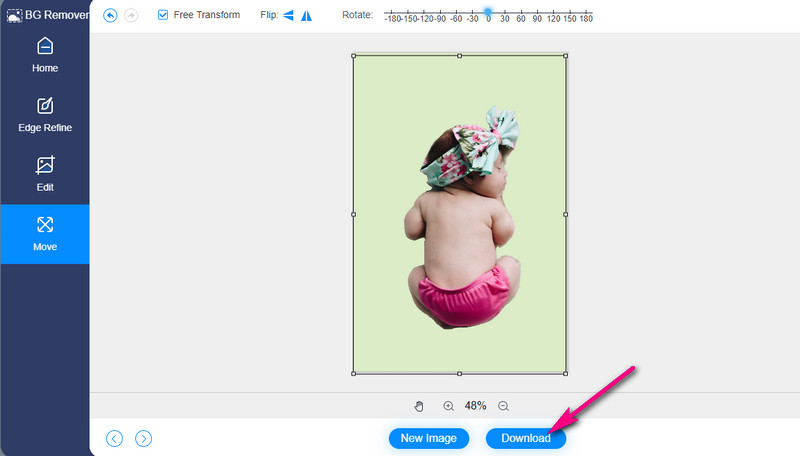
الجزء 3. الأسئلة الشائعة حول إزالة الخلفية في Illustrator
هل من الممكن تحرير المخطط التفصيلي الذي قمت بإنشائه بعد إنشاء قناع قص؟
نعم. لهذا ، تحتاج إلى استخدام أداة التحديد الفرعي وضبط نقاط الربط مع موضوع صورتك.
كيف تنحني خطًا عند استخدام أداة القلم؟
هذا سهل للغاية. يمكنك رسم رابط منحني باستخدام أداة القلم عن طريق النقر مع الاستمرار على نقطة الربط. ثم اسحب الماوس حتى تصل إلى الخط المنحني.
كيف تزيل الخلفية البيضاء من الشعار؟
تتم إزالة الخلفية البيضاء من أي كائن أو شعار سريعًا باستخدام ميزة تتبع الصورة في Illustrator. ما عليك سوى تحويل الصورة إلى المتجه وتحديد الخلفية البيضاء في الصورة. بعد ذلك ، يمكنك حذف الخلفية.
خاتمة
ها أنت ذا! تستطيع الآن إزالة الخلفية في Illustrator من صورك لترويج المنتج أو صنع الشعار. بحلول ذلك الوقت ، يمكنك إنجاز الأداة التي كنت تقصد تحقيقها. علاوة على ذلك ، يقدم Illustrator طرقًا مختلفة لإزالة خلفية الصورة لأغراض مختلفة. وفي الوقت نفسه ، لنفترض أنه ليس لديك وقت للتنزيل وترغب في الحصول على خلفية صورة شفافة على الفور. في هذه الحالة ، يعد Vidmore Background Remover Online مناسبًا لاحتياجاتك. كما أنه يستحق الاستخدام ، خاصة عندما تحتاج إلى حل بسيط.


